MTGアリーナが日本語にも対応してくれるようになりましたね!
しかし、この日本語版のMTGアリーナをインストールすると、起動直後に画面が真っ黒になってしまってスタートできないという不具合が発生しているようです。
このような日本語版MTGアリーナの画面が真っ暗になってしまい、起動できない時にはどのように対処すればいいのでしょうか?
日本語版MTGアリーナをインストール後に画面が真っ黒になってしまうときの対処方法とは?
日本語版MTGアリーナをインストールしたものの、起動後に画面が真っ黒になってしまうという人がけっこう多いみたいですね。
MTGアリーナを日本語版でインストールしたけど、起動後にロゴが出た後画面が真っ黒になって何もおこらない不具合はいかがなものかと…
初回起動すらまともにしないのは動作確認してから商品をリリースしているとは思えないなぁ…— kaworu@療養中 (@kaworu_ogawa) February 18, 2019
やっとの休みでMTGアリーナをプレイしようとしたら、なぜかインストール出来なかった…調べても分からず…
ちーん(。º̩̩́⌓º̩̩̀).゜— ななほしてんとう (@nanaten_11714) February 18, 2019
このように、画面が真っ黒になってしまってゲームができないという残念な状況になっちゃうんですよね。
この不具合の対処方法としては、インストールするときの言語設定を見直すだけでOKです。
インストールするときに言語を選択することができるんですが、このときに日本語を選択すると、先ほどの画面が黒になってしまう不具合が発生してしまいます。
そこで、インストール時の言語を最初は英語を選択しましょう。
つまり、インストール時に選択する言語は「English(United States)」です。
この状態でインストールした後、ゲームを起動したときに言語を選択する欄が登場するので、ここで改めて日本語に設定をし直します。
これで無事に日本語版でMTGアリーナを楽しむことができます。
既にMTGアリーナをインストールしてしまっている場合の対処方法は?
既にMTGアリーナをインストールしてしまっていて、画面が真っ黒になる不具合が生じている場合は、一度アンインストールする必要があります。
アンインストールしてから、再度MTGアリーナをインストールすることになるんですが、その際には先ほどの言語設定には気を付けてください。
また、アプリケーションのアンインストールができていないと、再インストールがうまくできない場合があります。
パソコンでアプリケーションのアンインストールを行うために、スタートメニューから「設定」をクリックし、「アプリ」から「アプリと機能」を選択して、MTGアリーナのアプリをアンインストールしましょう。
この作業を行ってから再インストール作業を行わないと、インストール時にエラー表示が現れてうまくインストールできないことがあります。
きちんとアプリをアンインストールしてから再インストールし、インストール時の言語設定を英語にすることがポイントですね!
それでは、最後までご覧いただきありがとうございました!

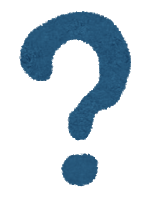



コメントを残す